プロジェクトは、かなり以前に休眠していますが、Xceed版ではない、AvalonDockのプロジェクトも存在します。
このページは、DianeXceedによって編集されました。 2017年6月22日・3改訂
AvalonDock(ドッキング・ウィンドウ・コントロール)
AvalonDock (docking window control)
AvalonDockは、開発者が、多くの人気がある統合開発環境(IDE)と類似したウィンドウ・ドッキング・システムを使用して、カスタマイズ可能なレイアウトを作成できるシステムを提供します。
AvalonDockは、MVVM設計を厳守します。Modelは、Xceed.Wpf.AvalonDock.Layout名前空間に含まれるクラスによって表示されます。この名前空間のクラスは、配置モデル内のレイアウト要素です(例えば、LayoutAnchorable/LayoutDocument、LayoutAnchorablePane/LayoutDocumentPane、LayoutAnchorablePaneGroup/LayoutDocumentPaneGroupなど) それは、直接、どのようにレイアウトが構成されるかを説明するために、DockingManager内のXAMLで使用されます。
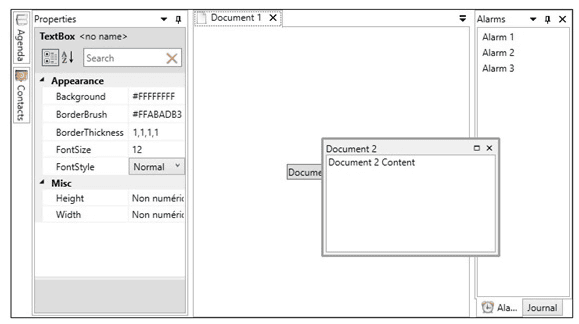
次の例は、DockingManagerのさまざまなレイアウト要素を、どのように設定するかを示します。
<local:DemoView x:Class="LiveExplorer.Samples.AvalonDock.Views.AvalonDockView"
xmlns="http://schemas.microsoft.com/winfx/2006/xaml/presentation"
xmlns:x="http://schemas.microsoft.com/winfx/2006/xaml"
xmlns:local="clr-namespace:LiveExplorer"
xmlns:xctk="http://schemas.xceed.com/wpf/xaml/toolkit"
xmlns:xcad="http://schemas.xceed.com/wpf/xaml/avalondock"
xmlns:s="clr-namespace:System;assembly=mscorlib">
<Grid>
<Grid.RowDefinitions>
<RowDefinition Height="Auto" />
<RowDefinition Height="*" />
</Grid.RowDefinitions>
<StackPanel Orientation="Horizontal" Margin="0,0,0,10">
<TextBlock Text="Theme:" Margin="0,0,10,0" VerticalAlignment="Center"/>
<ComboBox x:Name="_themeCombo" SelectedIndex="0" Width="200">
<ComboBoxItem Content="Generic" />
<ComboBoxItem Content="Aero">
<ComboBoxItem.Tag>
<xcad:AeroTheme />
</ComboBoxItem.Tag>
</ComboBoxItem>
<ComboBoxItem Content="VS2010">
<ComboBoxItem.Tag>
<xcad:VS2010Theme />
</ComboBoxItem.Tag>
</ComboBoxItem>
<ComboBoxItem Content="Metro">
<ComboBoxItem.Tag>
<xcad:MetroTheme />
</ComboBoxItem.Tag>
</ComboBoxItem>
</ComboBox>
</StackPanel>
<xcad:DockingManager Grid.Row="1" MaxHeight="425"
AllowMixedOrientation="True"
BorderBrush="Black"
BorderThickness="1"
Theme="{Binding ElementName=_themeCombo, Path=SelectedItem.Tag}">
<xcad:DockingManager.DocumentHeaderTemplate>
<DataTemplate>
<StackPanel Orientation="Horizontal">
<Image Source="{Binding IconSource}" Margin="0,0,4,0"/>
<TextBlock Text="{Binding Title}" />
</StackPanel>
</DataTemplate>
</xcad:DockingManager.DocumentHeaderTemplate>
<xcad:LayoutRoot x:Name="_layoutRoot">
<xcad:LayoutPanel Orientation="Horizontal">
<xcad:LayoutAnchorablePane DockWidth="200">
<xcad:LayoutAnchorable ContentId="properties" Title="Properties" CanHide="False" CanClose="False"
AutoHideWidth="240"
IconSource="../Images/property-blue.png">
<xctk:PropertyGrid NameColumnWidth="110"
SelectedObject="{Binding ElementName=_layoutRoot, Path=LastFocusedDocument.Content}"/>
</xcad:LayoutAnchorable>
</xcad:LayoutAnchorablePane>
<xcad:LayoutDocumentPaneGroup >
<xcad:LayoutDocumentPane>
<xcad:LayoutDocument ContentId="document1" Title="Document 1" IconSource="../Images/document.png" >
<Button Content="Document 1 Content" HorizontalAlignment="Center" VerticalAlignment="Center"/>
</xcad:LayoutDocument>
<xcad:LayoutDocument ContentId="document2" Title="Document 2" IconSource="../Images/document.png">
<TextBox Text="Document 2 Content" AcceptsReturn="True"/>
</xcad:LayoutDocument>
</xcad:LayoutDocumentPane>
</xcad:LayoutDocumentPaneGroup >
<xcad:LayoutAnchorablePaneGroup DockWidth="125">
<xcad:LayoutAnchorablePane>
<xcad:LayoutAnchorable ContentId="alarms" Title="Alarms" IconSource="../Images/alarm-clock-blue.png" >
<ListBox>
<s:String>Alarm 1</s:String>
<s:String>Alarm 2</s:String>
<s:String>Alarm 3</s:String>
</ListBox>
</xcad:LayoutAnchorable>
<xcad:LayoutAnchorable ContentId="journal" Title="Journal" >
<RichTextBox>
<FlowDocument>
<Paragraph FontSize="14" FontFamily="Segoe">
This is the content of the Journal Pane.
<LineBreak/>
A
<Bold>RichTextBox</Bold> has been added here
</Paragraph>
</FlowDocument>
</RichTextBox>
</xcad:LayoutAnchorable>
</xcad:LayoutAnchorablePane>
</xcad:LayoutAnchorablePaneGroup>
</xcad:LayoutPanel>
<xcad:LayoutRoot.LeftSide>
<xcad:LayoutAnchorSide>
<xcad:LayoutAnchorGroup>
<xcad:LayoutAnchorable Title="Agenda" ContentId="agenda" IconSource="../Images/address-book-open.png">
<TextBlock Text="Agenda Content" Margin="10" FontSize="18" FontWeight="Black" TextWrapping="Wrap"/>
</xcad:LayoutAnchorable>
<xcad:LayoutAnchorable Title="Contacts" ContentId="contacts" IconSource="../Images/address-book--pencil.png" >
<TextBlock Text="Contacts Content" Margin="10" FontSize="18" FontWeight="Black" TextWrapping="Wrap"/>
</xcad:LayoutAnchorable>
</xcad:LayoutAnchorGroup>
</xcad:LayoutAnchorSide>
</xcad:LayoutRoot.LeftSide>
</xcad:LayoutRoot>
</xcad:DockingManager>
</Grid>
</local:DemoView>ビューは、Xceed.Wpf.AvalonDock.Controls名前空間に含まれるクラスによって表示されます。; これらのクラスは、ユーザー・コントロールを表示する、各種のスタイル設定可能なコントロールです。ビュー・コントロールの名前は、一般的に「Control」で終わり、配置モデル・クラスに対応します(例えば、LayoutAnchorableControlは、モデル要素のLayoutAnchorableに対応するビュー・コントロールです)。
DockingManagerは、さまざまなクラスで使用される、ビューによって消費されるモデルを作成するViewModelの役割を果たす(LayoutItemとその派生クラスのような)Xceed.Wpf.AvalonDock名前空間に含まれています。
ルートとしてDockingManagerを持つ、ただ1つの論理ツリーがあります。たとえ、コントロールが異なるウィンドウ(すなわち、自動的に隠れるウィンドウや浮動ウィンドウ)で配置されたとしても、 それは、常に、DockingManagerの下の同じ論理ツリーに属します。
DockingManagerクラス
The DockingManager class
DockingManagerクラスは、AvalonDockの中核となるコントロールです。そのレイアウト・プロパティは、Xceed.Wpf.AvalonDock.Layout名前空間のクラスによって表示される、レイアウトの構成が含まれています。そのクラスは、それが含まれる枠を配置します。そして、また、自動非表示のWindowsと浮動ウィンドウを処理します。(枠は、直接または間接的に、「内容」の要素の2つの形式が順番に含まれています。すなわち、LayoutAnchorableとLayoutDocument要素)。DockingManagerクラスは、さらに、レイアウトの保存と復元を処理します。
他のプロパティの中で、クラスは、いくつかの「テンプレート」プロパティを提供します。(例えば、AnchorableTitleTemplate/DocumentTitleTemplate、AnchorableHeaderTemplate/DocumentHeaderTemplateなど)。設計者と開発者は、レイアウト内に含まれる要素のテンプレートを指定できます。
レイアウトモデルクラス
レイアウトモデルの内で使用されるレイアウト要素クラスは、DockingManagerのレイアウト・プロパティに格納されます。AvalonDockの基本的な内容を含むクラスは、LayoutAnchorableとLayoutDocumentです。;これらの両方のクラスは、要素を閉じることができるか、フロート(ドラッグしてフローティングウィンドウに変換)できるかなどを決定する、LayoutContentクラスから派生します。
anchorableは、一般的に、アプリケーション・コントロールのコンテナです。そして、そのコンテナ枠(LayoutAnchorablePane)からドラッグして、別の枠に配置し直すことができます。Anchorablesは、常に、ドキュメント(LayoutDocumentクラス)は、LayoutDocumentPaneの中で、一つだけ含まれることができる、LayoutAnchorablePaneやLayoutDocumentPaneであることができる、枠に含れています。anchorableは、同様に、親のDockingManagerの境界線に、ドラッグすることができます。それは、他の全てのanchorableや文書の上、下、左に、あるいは、右に表示するために、それらを引き起します。(自動で隠れるWindowsを除いて、;詳細については、以下のLayoutAnchorSide/LayoutAnchorGroupのセクションを参考にしてください)。anchorableは、フローティング状態(LayoutAnchorableFloatingWindow)のままにすることもできます。documentsとは異なり、それらの内容は、ドッキング・マネージャーの1つの側面に折りたたまれ、タブのみで表示されるanchorableは、自動で隠れることができます。(LayoutAnchorSideとLayoutAnchorGroupを参照)。
ドキュメント(LayoutDocumentクラス)は、LayoutDocumentPaneで一つだけ受け入れることができます。これは、LayoutDocumentPaneとLayoutAnchorablePane内に受け入れることができるLayoutAnchorableの動作と比較されます。また、anchorableとは異なり、documentsは、DockingManagerの境界線に固定することはできず、そして、自動で隠れることができません。:それらは、LayoutDocumentPaneにのみ配置、あるいは、LayoutDocumentFloatingWindowで浮遊させることができます。
エンドユーザーが、DockingManagerの上にanchorableをドラッグするとき、LayoutAnchorableFloatingWindowやLayoutDocumentFloatingWindowは、自動的に作成されます。 浮動ウィンドウは、同様に、Floatメソッドを使用して、プログラム上で作成することができます)。
LayoutContentから派生した要素(LayoutAnchorableとLayoutDocument)は、一般的に、タブ・コントロールに、配置されます。LayoutAnchorablePaneは、autohideに設定することができます。そして、浮動ウィンドウのように、DockingManagerの上にドラッグすることができます。LayoutAnchorablePaneは、同様に、親のDockingManagerの境界線に、固定することができます。(詳細に付いては、LayoutAnchorSideを参照)。
LayoutAnchorablePaneとは異なり、LayoutDocumentPaneは、autohideに設定することができない、あるいは、浮動ウィンドウのようにDockingManagerの上にドラッグすることができません。(ただし、個々のLayoutDocument要素は、フローティング状態にできます)。LayoutDocumentPaneは、同様に、親のDockingManagerの境界線に、固定することができません。
LayoutPanelは、浮動ウィンドウの初期のwidth/heightは、それらからドラッグされる内容と(LayoutPanelの向きとは無関係の)グループの枠の方向から作成される、ドッキンググループが使用する初期のwidth/heightのような、グループの子の枠を一緒に、そして、決定するために、さまざまな特性を提供する"pane group"要素(すなわち、LayoutAnchorablePaneGroupやLayoutDocumentPaneGroup)を含めることもできます。LayoutAnchorablePaneGroupは、LayoutAnchorable要素が順番に含まれている、複数のLayoutAnchorablePane要素を含み、配置することができる、レイアウト・モデル内の要素を表します。LayoutDocumentPaneGroupは、LayoutDocument要素が順番に含まれている、複数のLayoutDocumentPane要素が含まれ、構成することができる、レイアウト・モデル内の要素を表します。「枠グループ」クラスは、まず、それらが含まれる枠の向きを決定するために使用されます。
LayoutRootは、配置モデルのルートを表現します。DockingManagerのLayoutプロパティは、このクラスのインスタンスに設定されます。
LayoutRootクラスのRootPanelプロパティは、LayoutPanelクラスのインスタンスに設定されます。
LayoutPanelは、直接、子の枠を含むことができます。(つまり、LayoutAnchorablePaneとLayoutDocumentPane)。枠は、実際の内容が順番に含まれます。(すなわち、LayoutAnchorableやLayoutDocument要素、どちらも、LayoutContentから派生しています)。LayoutPanelは、同様に、「枠グループ」インスタンスを含むことができます。(すなわち、LayoutAnchorablePaneGroupまたはLayoutDocumentPaneGroup)、それは、グループの子の枠を一緒に、そして、決定するために、さまざまな特性を提供します。ドッキンググループが使用する初期のwidth/heightのような、浮動ウィンドウの初期のwidth/heightは、それらからドラッグされる内容とグループの枠の方向から作成されます。(LayoutPanelの向きとは無関係です)。
LayoutRootクラスは、4つの「Side」プロパティ(例えば、LeftSide)、を提供します。それは、DockingManagerが含まれる境界線に沿って、自動で隠れるLayoutAnchorable要素を設定するために、LayoutAnchorSideとLayoutAnchorGroupクラスと連携して使用されます。これらの要素は、最初は、それらが固定される側に、折りたたまれ、タブのみを表示します。そして、「ピン」シンボルは、左側を指しています。自動で隠れるanchorableのピン・グリフが、クリックされる場合、ピンが、下を向いているため、anchorableは、もはや表示されたままではありません。LayoutAnchorable要素だけは、自動で隠れることができます。
LayoutAnchorGroupは、1つ以上のLayoutAnchorable要素の自動で隠れるグループを表示します。 それは、DockingManagerの4辺の1つに固定することができます。LayoutAnchorGroupを使用するために、それにLayoutAnchorable要素を追加します。そして、LayoutAnchorSideのインスタンスに、結果として得られるLayoutAnchorGroupを追加します。結果として得られるLayoutAnchorSideは、続いて、DockingManagerのLayoutプロパティに格納される、LayoutRootオブジェクトの「Side」プロパティ(例えば、LeftSide、TopSide)に割り当てられます。
LayoutAnchorSideは、DockingManagerで「側面」を表示します。LayoutAnchorSideを使用するために、LayoutAnchorGroupに、LayoutAnchorable要素を追加します。そして、LayoutAnchorSideのインスタンスに、結果として得られるLayoutAnchorGroupを追加します。結果として得られるLayoutAnchorSideは、続いて、DockingManagerのLayoutプロパティに格納される、LayoutRootオブジェクトの「Side」プロパティ(例えば、LeftSide、TopSide)に割り当てられます。
備考: あなたは、ここでAPIの完全なドキュメンテーションを見つけることができます。ソースコードで、ここで、このクラスの機能とその他を説明する、'Live Explorer'アプリケーションを見ます。それは、
このプロジェクトのサポートは、プラス版を確認します。